7 најбољих савета и трикова за оквире за фотографије Аура Царвер
Мисцелланеа / / April 03, 2023
Тхе Паметни дигитални оквир Аура Царвер је мали оквир за фотографије од 10,1 инча који приказује богате и живописне слике. Аутоматски преуређује портретне снимке и паметно их упарује са сличним фотографијама. Додирна трака на врху оквира вам даје потпуну контролу над фотографијама у пројекцији слајдова. Навели смо најбоље савете и трикове за Аура Царвер који ће вам помоћи да извучете максимум.

Најбољи део је што ће вам ова подешавања помоћи да прилагодите оквир за фотографије по свом избору.
Дакле, хајде да проверимо неке од најбољих Аура Царвер савета и трикова за оквире за фотографије. Али прво,
- Ево најбољих дигитални фото рамови за баке и деке који се лако користе
- Уп иоур Божићни дух са овим паметним лампицама
- Фујифилм Инстак Мини 11 вс. Полароид Снап: Која инстант камера је боља
1. Промените тајминг
Аура Царвер фото оквир вам омогућава додајте неограничен број фотографија у оквир и свака фотографија се приказује 10 минута. За многе ово може бити предуго да покажу фотографију, а неки би можда волели да се фотографије мало брзо промене.
Срећом, опције Царвер фото оквира вам омогућавају да одаберете 2 минута или 5 минута као интервал између фотографија које се појављују на екрану. Наравно, можете одабрати дуже трајање. Карвер оквир за фотографије вам омогућава да одаберете до 24 сата за приказ фотографија у пројекцији слајдова.
Да бисте извршили ове промене, мораћете да користите апликацију Аура Фрамес на свом Андроид-у или иПхоне-у.
Набавите Аура Фрамес за Андроид
Набавите Аура оквире за иПхоне
Отворите апликацију Аура Фрамес на свом телефону и додирните икону Подешавања у горњем десном углу. Изаберите подешавања времена са листе и изаберите оно које вам највише одговара.


2. Не пуштај видео снимке
Оквир за фотографије Аура Царвер може приказати фотографије и видео записе с лакоћом. Занимљиво је да ако додате Мотион Пхотос и Ливе фотографије, оквир репродукује мале видео записе након што се учита. Ако планирате да користите овај оквир искључиво као оквир за фотографије, можете да искључите аутоматску репродукцију видео записа помоћу апликације Аура Фрамес. У апликацији Аура Фрамес, тапните на икону Подешавања у горњем десном углу, тапните на Аутоматска репродукција видео записа и укључите дугме за исто.

3. Искључите Пхото Матцх
Пхото Матцх је једна од примарних карактеристика Аура Царвер дигиталног фото рама. Ова функција користи интерни алгоритам и покушава да упари сличне фотографије (ако се налазе у вашој библиотеци) и приказује их једну поред друге. Дакле, ако имате две или више фотографија вашег крзненог пријатеља, оне ће бити приказане заједно. Такође, можете експериментисати са својим оквиром за фотографије да бисте видели здраву мешавину портретних снимака (зар већина слика није портретна, ових дана?). За то ћете морати да искључите Пхото Матцх.
За то отворите апликацију Аура Фрамес и додирните икону Подешавања у горњем десном углу. Затим изаберите Пхото Матцх и искључите прекидач за опцију.

Про врх: Апликација Аура вам такође омогућава да прикажете фотографије хронолошким редом.
4. Уклони фотографије
Још један сјајан савет Аура Царвер-а је опција Уклони фотографије. Након што додате чланове породице, они могу да додају и деле фотографије у пројекцију слајдова. Ако на крају садрже неке нежељене слике, можете уклонити те фотографије из библиотеке ако вам се не свиђају. Слично томе, можете уклонити и старе фотографије.
За то отворите апликацију Аура Фрамес и додирните Изабери. Затим изаберите фотографије које намеравате да избришете и притисните дугме Даље. Затим изаберите опцију Уклони из оквира у искачућем прозору.


Штавише, ако желите да за сада искључите скуп фотографија из оквира (и да га задржите у библиотеци фотографија), можете изабрати опцију Изузми из пројекције слајдова.
5. Останите ажурирани
Аура има своју мини-друштвену мрежу. Можете додати фотографије и додати своје коментаре или додирнути да бисте лајковали. Наравно, морате додати додатне чланове у своју мрежу да бисте видели пуну магију.
Отворите апликацију Аура Фрамес и додирните малу икону звона у горњем десном углу. Додирните Укључи обавештења и притисните дугме Дозволи обавештења.

Добићете све најновије информације од чланова. Да бисте објавили свој лајк, додирните икону малог срца и изаберите једну од једне од опција.
6. Поставите распоред
Аура Царвер дигитални рам за слике подразумевано приказује фотографије и видео записе у свако доба дана или када детектује светлост. То значи да ће наставити да приказује фотографије чак и када нисте у просторији. Међутим, ако желите да уштедите енергију, можете да подесите распоред у складу са тим.
Да бисте подесили распоред на свом Аура Царверу, додирните Он/Офф и изаберите Распоред са листе. Сада изаберите опције Дисплаи Он и Дисплаи Офф и изаберите тајминг по свом нахођењу.
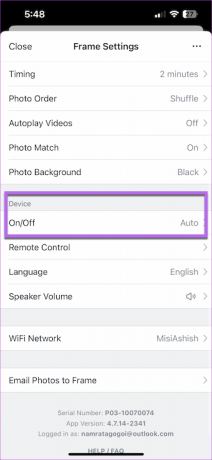
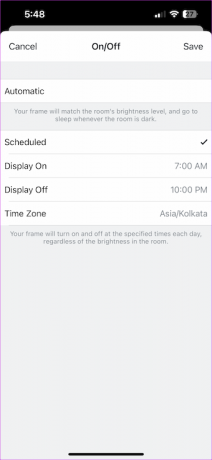
7. Претворите свој телефон у даљински управљач
Да ли сте знали да можете претворити свој телефон у даљински? Помоћу њега можете да отворите фотографију по свом избору директно са телефона. Изаберите фотографију у апликацији Аура Фрамес. Затим додирните опцију Прикажи сада да бисте одмах приказали фотографију у оквиру за фотографије.

Истовремено, можете подесити положај оквира. На пример, ако желите да портретну фотографију претворите у пејзаж.


Осмех за оквир!
Ово су били неки од најбољих Аура Царвер савета и трикова за оквире за фотографије. Добра ствар у вези са овим оквиром је што вам оквир пружа обиље могућности. На пример, ако желите да видите локацију било које фотографије коју ваша породица дели са вама, можете дуго да додирнете додирну траку да бисте видели све детаље.
Последњи пут ажурирано 12. децембра 2022
Горњи чланак може садржати партнерске везе које помажу у подршци Гуидинг Тецх. Међутим, то не утиче на наш уреднички интегритет. Садржај остаје непристрасан и аутентичан.



